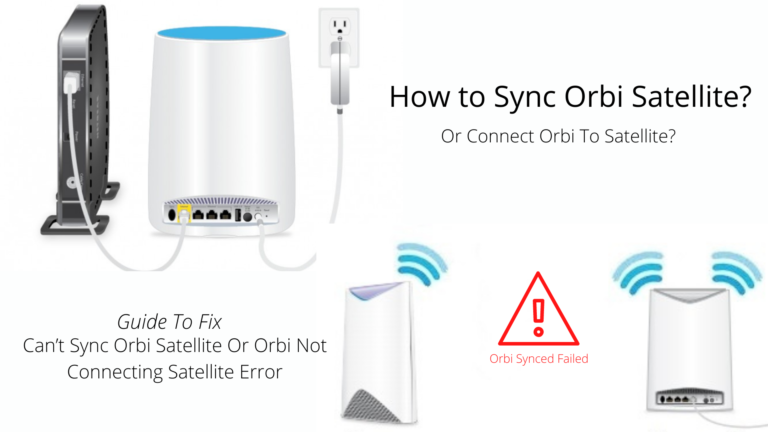目次
世界のテクノロジーとインターネットの進歩に伴い、私たちは新しい技術の進歩やガジェットに少しずつ親しんでいます。 その結果、何百ものハイテク企業が毎年新しいハードウェアやソフトウェアを顧客のために開発しています。 NETGEARは、私たちにさまざまな信頼できる製品を提供してくれるそのような企業の一つです。
NETGEAR Orbiルーターは、高速インターネットを提供し、自宅やオフィスにセキュリティを追加する同社のトップ製品の1つです。 しかし、すべてのガジェットや製品は時々問題があります。 同様に、Orbiルーターのユーザーも時々インターネット接続の問題に直面します。
幸いなことに、インターネット接続の喪失やOrbiソフトウェアの問題は、すぐに対処することができます。
Orbi接続の問題で考えられるすべての問題と、Orbiルーターの問題を解決する方法について見てみましょう。
Orbiルーターでインターネット接続に問題があるのはなぜですか?
Orbiの接続に問題がある場合、あなただけではありません。 Orbiルーターは時々、イーサネットケーブル、インターネットサービス、または古いファームウェアに問題があることがあります。 ここでは、ネットワークの問題を解決するための簡単な方法をいくつか紹介します:
イーサネットケーブルを確認する
Orbiのデバイスは、簡単に設置でき、日常的に使用できることから、技術界で人気があります。 Orbiは、簡単に使用できるように、デバイスの設定に付随するアプリも作成しています。
そのため、何よりもまず、電源ケーブル、電源スイッチ、イーサネットケーブル、同軸ケーブルなど、すべての配線をチェックし、機器が正しく接続されていることを確認します。
さらに、ルーターのすべてのコネクタがしっかりと固定され、適切に接続されている必要があります。 最適なパフォーマンスを確保するために、接続が壊れたり弱くなったりしてはいけません。 すべてが固定されていることを確認したら、次のステップに進むことができます。
ネットワークアダプターの位置を調整する
ルーターの位置は、インターネット接続に非常に重要です。 ネットワークアダプターも同様で、ルーターの位置やアクセスポイントを変更することで、接続が遅くなることがあります。
Orbiルーターが他の機器の間に置かれていたり、効果的に冷却するための十分なスペースがない場合、インターネットへの接続やエリア内でのWi-Fi信号の送信に問題が発生する可能性があります。
ルーターやネットワークアダプターの性能を最大限に引き出すには、ルーターを部屋の高い位置に置き、一日中十分な換気をすることが必要です。 これにより、将来的に過熱を防ぎ、より強いWi-Fi信号を提供することができます。
Orbi Routerを再起動する
ルーターが正しく電源に接続されていることを確認したら、ネットワーク接続が再確立されたかどうかを確認します。 デバイスが信号を失うか、インターネット信号が弱い場合は、すべてのデバイスをリセットする必要がある場合があります。
Orbiはインターネットサービスプロバイダ(ISP)が提供するモデムにリンクされているため、モデム接続の問題を回避するために再起動する必要があります。
電源ボタンを15秒以上長押しするか、電源から外して電源ランプが消えるのを待って、ルーターをリセットしてください。 その後、モデムも同じ作業を繰り返し、電源を入れてからお待ちください。
最後に、モデム、ルーターの順に電源を切ってください。
Orbi Routerを工場出荷時にリセットする
接続の問題が解決しない場合は、ルーターの工場出荷時リセットを実行する必要があるかもしれません。 ルーターのリセットは、シンプルで簡単な手順です。 以下のステップに従ってください:
- デバイスの背面にある「リセットボタン」を探します。
- 次に、ペーパークリップやペンなど、鋭利なものを手に取ります。
- 鋭利なものを使ってリセットボタンを押す。
リセットに時間がかかる場合があります。 リセットして再起動したら、Wi-Fiに再接続してください。 ログ、パスワード、ユーザー名などのデータはすべて消去されますが、インターネットに接続する際のエラーはなく、新しいインターネット接続が確立されます。
ファームウェアの更新を受ける
Orbiルーターを含む機器にはファームウェアが欠かせませんが、簡単なアップデートで機器のいくつかの問題が解決することがあることを、多くのお客様はご存知ありません。
これらのファームウェアアップデートはNETGEARが提供するもので、通常は自動的にインストールされますが、インターネットに問題がある場合は、手動でインストールする必要がある場合があります。
NETGEARのウェブサイトにアクセスして、ルーターの最新のファームウェア・アップデートを探してください。 アップデートをダウンロードしたら、それをインストールして、ルーターがセットアップして接続を確立するまで数秒待ちます。 これらのアップデートには、最新のセキュリティ機能と、以前のものに欠けていたかもしれない追加機能があります。
インターネットサービスプロバイダーへのお問い合わせ
また、ISP(インターネットサービスプロバイダ)に問い合わせるのも一つの手です。 残念ながら、ISPによる制限で接続ができず、いろいろ試してみても問題が解決しないケースもあります。
ISPが特定の機器をモデムで使用することを許可していない可能性が高いので、ISPに連絡して、会社がセカンダリルーターに何らかの制限を設けていないか確認することをお勧めします。 PPPoEや固有のパスワードを提供してくれるかもしれないので、Orbiルーターで試してみましょう。
Orbiを再インストールする
もう一つの方法は、Orbi Wi-Fiシステムの再インストールです。 これは、システムに現れている問題を解決する可能性があります。 これには、2つの方法があります:
Orbiアプリ
Orbiのアプリは、ユーザーがシステムを操作し、インターネットに簡単に接続できるようサポートします。 アプリはあらゆる方法でユーザーを支援し、エラーやアップデートを頻繁にチェックするのに役立ちます。 さらに、Orbi Wi-Fi Systemの再インストールや、ネットワークの問題を解決するための「修理を自動的に適用」オプションのクリックに使用できます。 ネットワーク設定内より。
手動でシステムを再インストールする
また、Orbi Wi-Fiシステムを手動で再インストールすることで、ルーターのウェブインターフェイスにアクセスし、ネットワークアダプターの接続を良好にするために必要な変更を行うことができます。
VLANタギングをオンにする
接続の問題を解決するもう一つの方法は、VLANタグをオンにすることです。 これは簡単なプロセスですが、あなたの家庭やワークスペースで問題に直面しているすべての接続を助けることができるかもしれません。
Orbiのログインページで、詳細設定にあるVLANの選択肢を検索します。 例えば、VLANタグのオプションを有効にすると、モデムやルーターがインターネットに接続する際に問題が発生しなくなります。
カスタマーサービスへのお問い合わせ
もし、上記のヒントがうまくいかなかった場合は、カスタマーサービスセンターに連絡し、専門家と話をしてみてください。 Orbiの設定を修正する方法や、ルーターに関するすべての必要な情報の入手を開始する方法を教えてくれるかもしれません。
モデムがルーターの問題の原因になることがあります。 他に何も問題がない場合は、熟練した技術者が接続を再確認してください。
さらに、カスタマーサービスのプロが、インターネット接続中に直面している問題を詳しく分析することも可能です。
結論
Orbiは、堅牢で信頼性の高い接続を好む方にとって、オフィスや家庭に最適なガジェットです。 数秒で機器に接続し、Wi-Fiシステムでルーターなどの機器を2台以上接続できるようにします。
関連項目: ChromecastがWiFiに接続できなくなった - どうすればよいですか?先に述べたトラブルシューティングの方法に従って、パソコンやモバイル機器、その他のガジェットで直面する可能性のある接続の問題を解消することができます。
関連項目: モーテル6のWifiについて知っておくべきことすべてOrbiの接続を復元したら、簡単にガジェットをルーターに接続し直し、高速で安全なインターネットサービスを楽しむことができます。